Adresy IP służą do równoważenia, rozpraszania i zarządzania ruchem przychodzącym do Twojego środowiska. Jest to wbudowane w konfiguracje routerów, zapór ogniowych oraz większości sprzętu i oprogramowania. Planowanie logiki wewnętrznych i zewnętrznych adresów IP ma kluczowe znaczenie dla zachowania elastyczności i bezpieczeństwa środowiska chmury. Dlatego ważne jest, aby wiedzieć, jak adresy IP mogą wpływać na Twoje zadania i jak wchodzą w interakcję z wewnętrznym i publicznym ruchem sieciowym. Z tego modułu dowiesz się, jak zarezerwować i przypisać zewnętrzne adresy IP instancji Compute Engine, aby umożliwić komunikację z publicznym internetem.
Czym są adresy IP?
Adresy IP są bardzo ważne w sieciach TCP/IP. Są to adresy rozpoznawane i rozumiane przez instancje i urządzenia sieciowe, dzięki czemu mogą się one ze sobą komunikować.
Każda instancja maszyny wirtualnej w Google Cloud ma wewnętrzny adres IP i zwykle zewnętrzny adres IP. Wewnętrzny adres IP służy do komunikacji między instancjami w tej samej sieci VPC, a zewnętrzny adres IP służy do komunikacji z instancjami w innych sieciach lub w internecie. Adresy IP są domyślnie efemeryczne, ale można je przypisać statycznie.
Wewnętrzne adresy IP są przydzielane instancjom z zakresu adresów IP podsieci za pomocą DHCP. Domyślnie wewnętrzne adresy IP są efemeryczne i zostaną zwolnione, jeśli instancja zostanie usunięta. Możesz jednak zarezerwować statyczny wewnętrzny adres IP z zakresu adresów IP podsieci.
Zewnętrzne adresy IP są też przypisywane przez DHCP z puli udostępnianej przez Google. Adresy IP są mapowane na wewnętrzne adresy IP instancji maszyn wirtualnych. W razie potrzeby możesz zarezerwować statyczne zewnętrzne adresy IP. Statyczne zewnętrzne adresy IP mogą być globalne lub regionalne w zależności od Twoich wymagań. Na przykład globalne statyczne adresy IP są dostępne w przypadku globalnych reguł przekierowywania używanych do globalnego równoważenia obciążenia.
Co utworzysz
- Instancja Compute Engine z zainstalowaną licencją Apache 2.0
- Rezerwacja zewnętrznego adresu IP
Czego się nauczysz
- Jak usunąć adres IP z instancji
- Jak zarezerwować adres IP i przypisać go do instancji
- Sprawdzone metody dotyczące adresów IP
Czego potrzebujesz
- konto Google;
Samodzielne konfigurowanie środowiska
Jeśli nie masz jeszcze konta Google, musisz je utworzyć. Zaloguj się w konsoli Google Cloud i utwórz nowy projekt.
Zapamiętaj identyfikator projektu, czyli unikalną nazwę we wszystkich projektach Google Cloud. W dalszej części tych ćwiczeń z programowania będzie on określany jako PROJECT_ID.
Następnie musisz włączyć płatności w Cloud Console, aby korzystać z zasobów Google Cloud. Wykonanie tego samouczka nie powinno kosztować więcej niż kilka dolarów, ale może okazać się droższe, jeśli zdecydujesz się wykorzystać więcej zasobów lub pozostawisz je uruchomione (patrz sekcja czyszczenia na końcu). Nowi użytkownicy Google Cloud mogą skorzystać z bezpłatnego okresu próbnego, w którym mają do dyspozycji środki w wysokości 300 USD.
Inicjowanie środowiska projektu
Otwórz Compute > Compute Engine > Instancje maszyn wirtualnych.
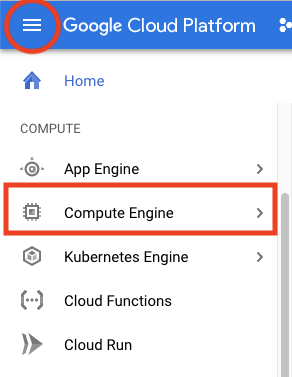
Google Cloud Marketplace oferuje gotowe stosy technologiczne, rozwiązania i usługi, które przyspieszają proces tworzenia. Do testowania funkcji zewnętrznego adresu IP użyjesz obrazu Compute Engine z Google Cloud Marketplace. Otwórz Google Cloud Marketplace, aby wdrożyć wstępnie skonfigurowany stos LAMP w Compute Engine. Otwórz menu, a następnie kliknij Marketplace.
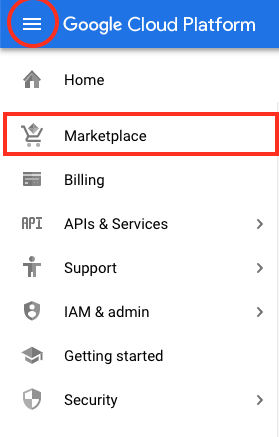
Wyszukaj termin „Apache”. Wybierz stos LAMP. Kliknij, aby wdrożyć obraz.
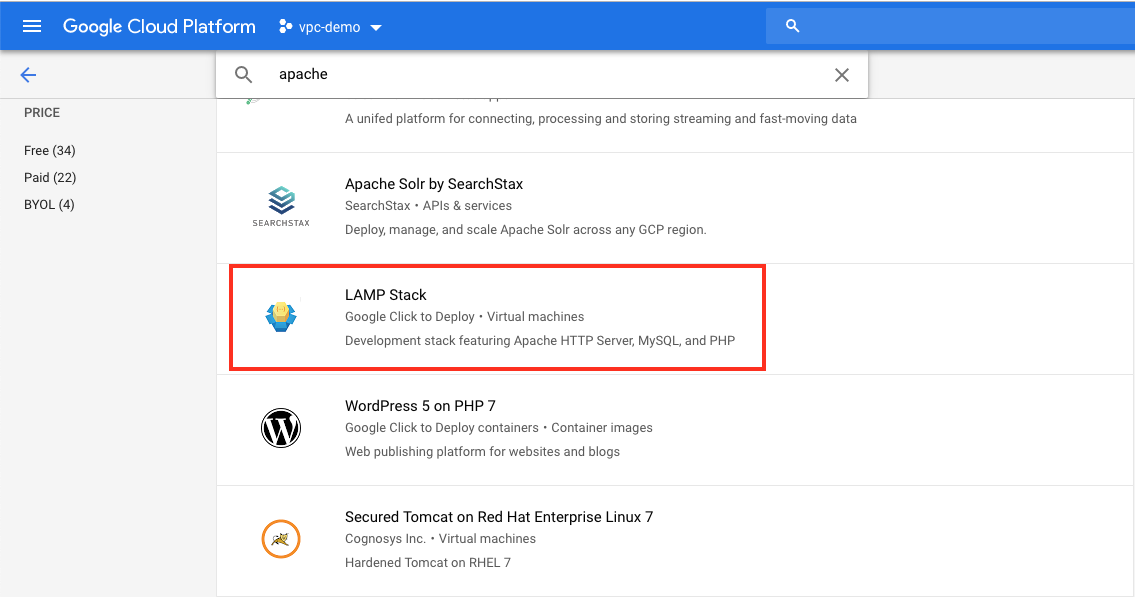
Kliknij Uruchom w Compute Engine.
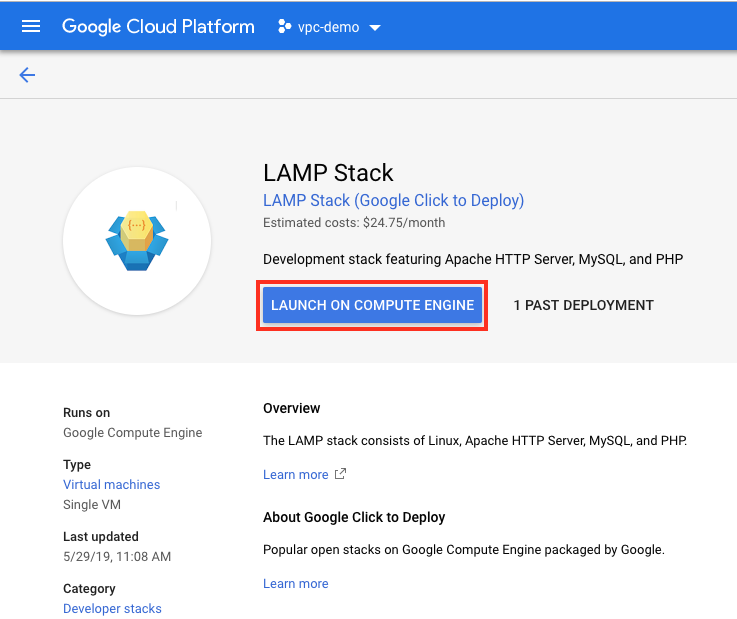
Nadaj instancji nazwę lamp-1. W sekcji sieci pozostaw instancję w domyślnej sieci VPC i domyślnej podsieci dla strefy us-central1-f. Sprawdź, czy pole wyboru Zezwalaj na ruch HTTP jest zaznaczone. Zmień opcję zewnętrznego adresu IP z efemerycznego na brak.
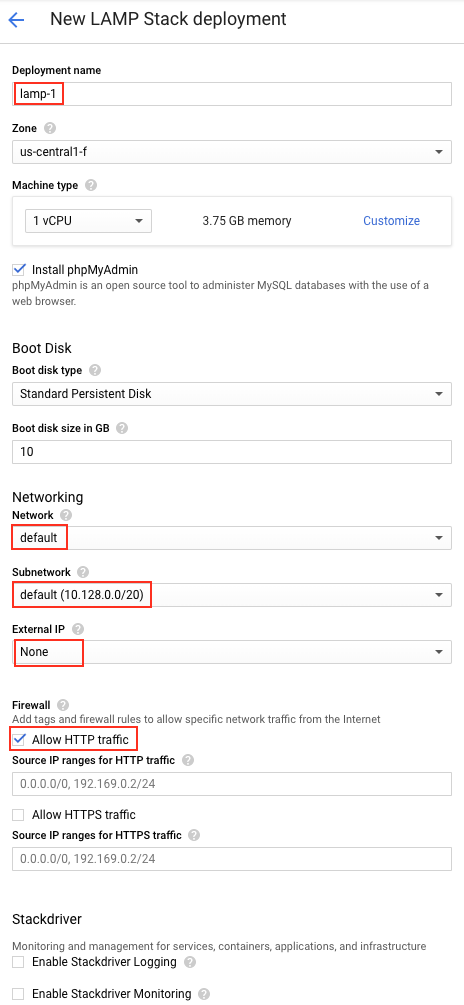
Kliknij Wdróż.
Przeniesiemy Cię na stronę główną Deployment Managera, gdzie zobaczysz, że Twoje zasoby są uruchamiane.
Po zakończeniu wdrażania stosu zobaczysz zielony znacznik wyboru. Zwróć uwagę, że w menu po prawej stronie w sekcji dotyczącej rozpoczęcia pracy ze stosem LAMP opcja odwiedzenia witryny jest wyszarzona. Po najechaniu na nią kursorem wyświetli się informacja, że jest niedostępna z publicznego internetu, ponieważ instancja nie ma zewnętrznego adresu IP.
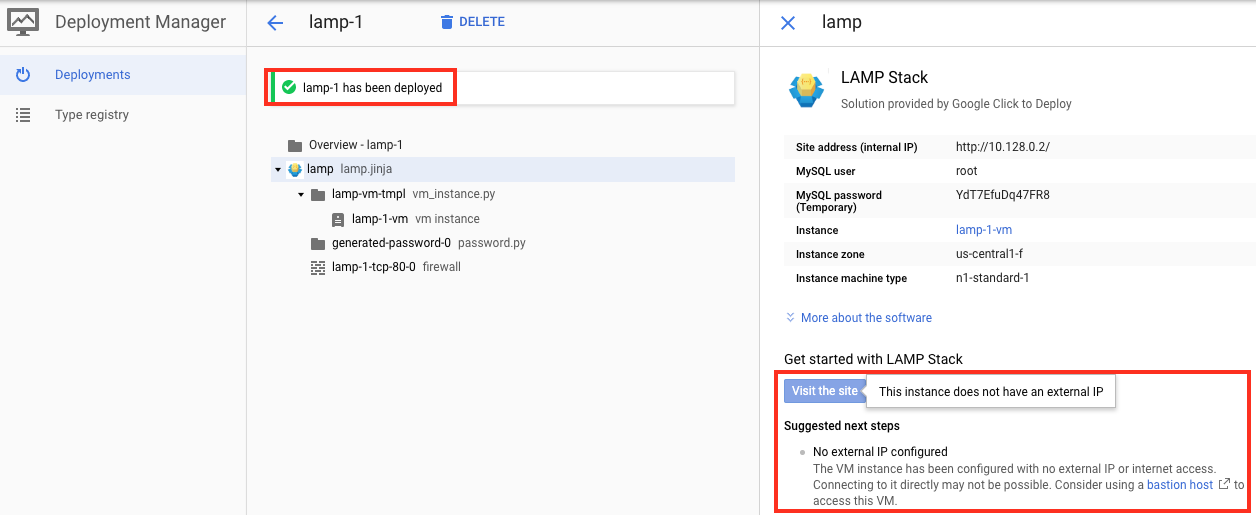
Aby uzyskać dostęp do witryny, musisz zarezerwować i przypisać zewnętrzny adres IP do instancji lamp-1. Otwórz stronę adresów IP, klikając Sieć > Sieć VPC > Zewnętrzne adresy IP.
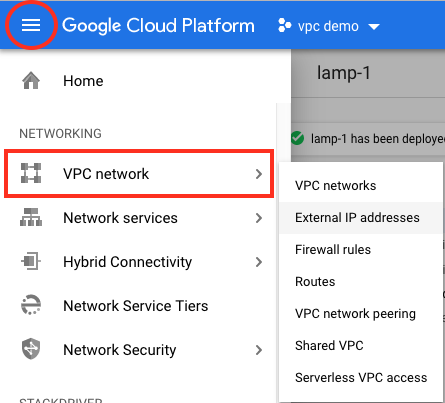
Kliknij Zarezerwuj adres statyczny.Nadaj mu nazwę lamp-1-ip. W pozostałych miejscach pozostaw wartości domyślne, ale przypisz adres IPv4 do instancji lamp-1.
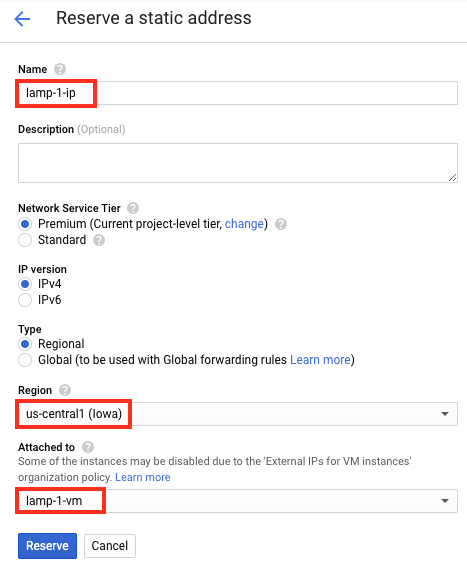
Powinna być teraz dostępna przykładowa aplikacja, która jest wstępnie zainstalowana na instancji lamp-1. Ponownie otwórz stronę główną menedżera wdrażania, klikając Narzędzia > Menedżer wdrażania > Wdrożenia.
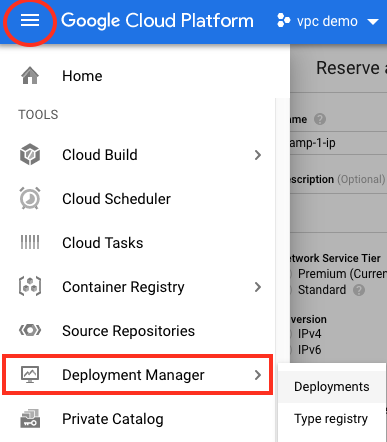
Kliknij instancję lamp-1. Kliknij „Odwiedź witrynę”. Nie powinno już być wyszarzone.
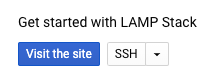
Teraz możesz zobaczyć domyślną stronę powitalną używaną do testowania serwera Apache za pomocą statycznego zewnętrznego adresu IP.
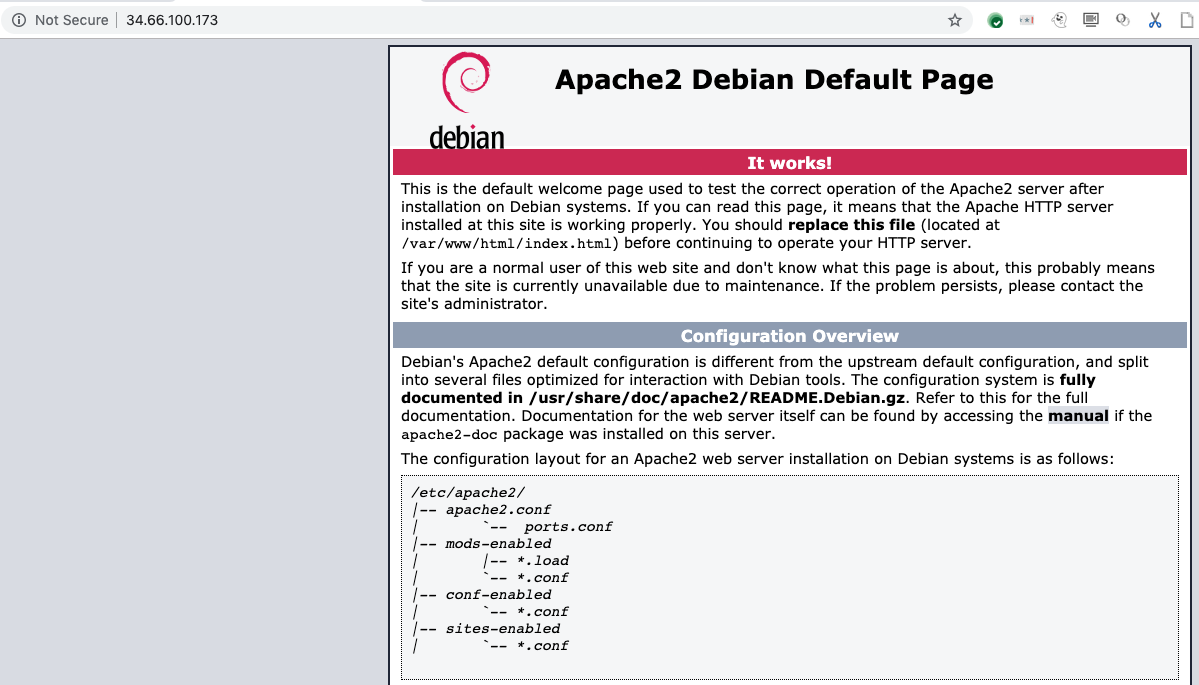
Znasz już podstawy rezerwowania i przypisywania statycznego zewnętrznego adresu IP do instancji Compute Engine w Google Cloud.
Omówione kwestie
- Wpływ zewnętrznych adresów IP na instancje
- Jak wdrożyć wstępnie skonfigurowany obraz za pomocą Google Cloud Marketplace
- Jak zarezerwować i przypisać statyczny zewnętrzny adres IP do instancji Compute Engine
Dalsze kroki
- Więcej informacji o adresach IP znajdziesz w sekcji Adresy IP.
Usuń instancje Compute Engine za pomocą tych poleceń w Cloud Shell: 
gcloud compute instances delete lamp-1
Usuń utworzony zewnętrzny adres IP za pomocą tych poleceń:
gcloud compute addresses delete lamp-1-ip

